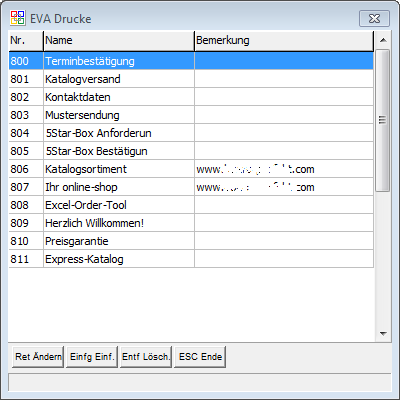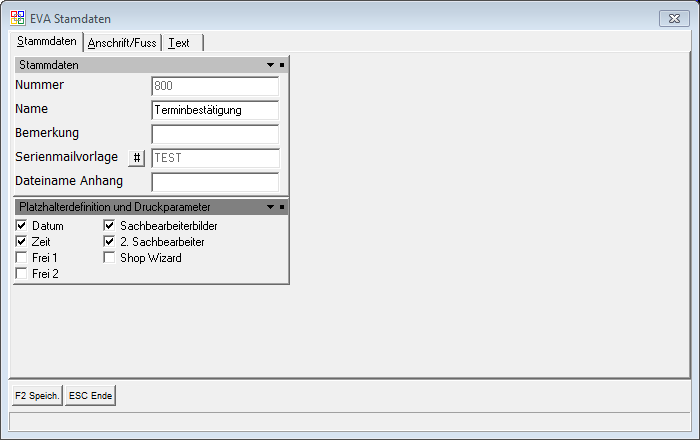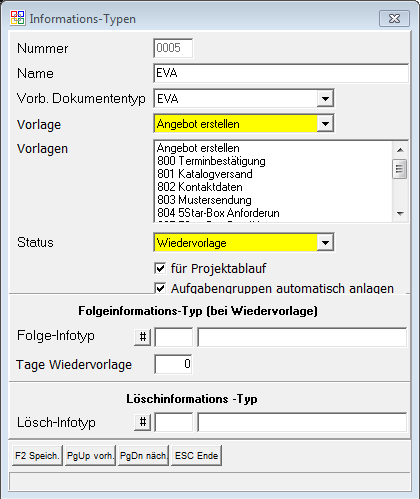OBS/EVA: Unterschied zwischen den Versionen
Keine Bearbeitungszusammenfassung |
K (Korrekturen) |
||
| Zeile 7: | Zeile 7: | ||
==Aufruf der Liste== | ==Aufruf der Liste== | ||
Sie finden die Liste unter Stammdaten → Z Weitere | Sie finden die Liste unter Stammdaten → Z Weitere Stammdaten → EVA. In dieser Liste können Sie alle EVA-Drucke bearbeiten und neue hinzufügen. | ||
Zu Beginn befinden sich in dieser Liste nur die Standarddrucke, welche von der Zentrale übertragen wurden. Diese Drucke liegen alle im Nummernkreis 8xx und sind nicht löschbar. | Zu Beginn befinden sich in dieser Liste nur die Standarddrucke, welche von der Zentrale übertragen wurden. Diese Drucke liegen alle im Nummernkreis 8xx und sind nicht löschbar. | ||
| Zeile 35: | Zeile 35: | ||
Auf den Reitern '''Anschrift/Fuss''' und '''Text''' können Sie die Texte definieren, welche für den Druck verwendet werden sollen. Zu Beginn stehen auch hier bereits die | Auf den Reitern '''Anschrift/Fuss''' und '''Text''' können Sie die Texte definieren, welche für den Druck verwendet werden sollen. Zu Beginn stehen auch hier bereits die Standardtextbausteine, welche von der Zentrale übermittelt werden und eine 8xx Nummer haben, zur Verfügung. | ||
'''Anschrift'''<br \> | '''Anschrift'''<br \> | ||
Eigene Anschrift, welche über der Kunden Anschrift steht. | Eigene Anschrift, welche über der Kunden Anschrift steht. | ||
''' | '''Fuß'''<br \> | ||
Der | Der Fußtext des Druckes. | ||
'''Text'''<br \> | '''Text'''<br \> | ||
| Zeile 93: | Zeile 93: | ||
==Bilder== | ==Bilder== | ||
Alle Bilder müssen im PNG-Format | Alle Bilder müssen im PNG-Format gespeichert sein. Bilder mit einem anderem Format bitte mit einem Bildbearbeitungsprogramm öffnen und als PNG-Bild speichern. | ||
{{Achtung|Einfaches umbenennen von Bilder führt zu Problemen.}} | {{Achtung|Einfaches umbenennen von Bilder führt zu Problemen.}} | ||
Aktuelle Version vom 26. September 2017, 13:16 Uhr
- A Preise aktualisieren
- C Personen übertragen
- E Kategorien verwalten
- G Kataloge verwalten
- I Merkliste übertragen
- K Varianten übertragen
- L Artikelvarianten übertragen
- M Referenzarten übertragen
- N Lagerbestände verwalten
- U Bestellungen einlesen
- V leere Passworte füllen
- W Update-Informationen zurücksetzen
- X Konfiguration
- Z Protokoll
EVA Marketing Tool
Mit dem EVA Marketing Tool ist es möglich, schnell und einfach Geschäftsbriefe zu erstellen, zu bearbeiten und weiterzuleiten. Das Modul kann unabhängig von der Zentrale freigeschaltet werden.
Aufruf der Liste
Sie finden die Liste unter Stammdaten → Z Weitere Stammdaten → EVA. In dieser Liste können Sie alle EVA-Drucke bearbeiten und neue hinzufügen. Zu Beginn befinden sich in dieser Liste nur die Standarddrucke, welche von der Zentrale übertragen wurden. Diese Drucke liegen alle im Nummernkreis 8xx und sind nicht löschbar.
Wenn EVA-Drucke vorhanden sind, können diese im Marketing Tool als Vorlage des InformationsTyps EVA genutzt werden.
Druck-Stammdaten
Mit ↩ Enter bzw. mit Einfg gelangen Sie in die Editmaske um den Druck entweder zu bearbeiten oder einen neuen anzulegen.
Hier bekommt der Druck als erstes eine Nummer sowie einen Namen und ggf. eine Bemerkung (die Bemerkung kann mit dem Platzhalter $BEMERKUNG ausgedruckt werden).
Im Bereich Platzhalterdefinition und Druckparameter bestimmen Sie individuelle Platzhalter, die für den Druck zu verwenden sind. Sollten Sie Beispielsweise Frei 1 angehakt haben, so öffnet sich vor dem Druck ein Eingabefenster, in dem Sie einen Freitext eingeben können. Haken Sie Frei 1 nicht an, so erscheint dieses Eingabefenster nicht.
Sachbearbeiterbild
Sollte dies angehakt sein, so wird das Sachbearbeiterbild mit gedruckt.
2. Sachbearbeiter
Sollte dies angehakt sein, so wird vor Aufruf des Drucks die Nummer des zweiten Sachbearbeiters abgefragt. Wenn diese Abfrage abgebrochen wird, wird der Druck mit nur einem Sachbearbeiter aufgerufen.
Auf den Reitern Anschrift/Fuss und Text können Sie die Texte definieren, welche für den Druck verwendet werden sollen. Zu Beginn stehen auch hier bereits die Standardtextbausteine, welche von der Zentrale übermittelt werden und eine 8xx Nummer haben, zur Verfügung.
Anschrift
Eigene Anschrift, welche über der Kunden Anschrift steht.
Fuß
Der Fußtext des Druckes.
Text
Der eigentliche Text. Bevor der Druck startet wird Ihnen dieser noch einmal angezeigt und kann ggf. individuell angepasst werden.
Platzhalter
Folgende Platzhalter können in den Textbausteinen verwendet werden:
| Platzhalter | Wird ersetzt durch | Bemerkung |
|---|---|---|
| $AKTJAHR | Aktuelles Jahr | |
| $DATUM | Eingegebenes Datum | Nur wenn "Datum" in der Maske angehakt ist, ist diese Eingabe erforderlich |
| $ZEIT | Eingegebene Uhrzeit | Nur wenn "Zeit" in der Maske angehakt ist ist, diese Eingabe erforderlich |
| $FREI1 | Eingegebener Freitext | Nur wenn "Frei 1" in der Maske angehakt ist, ist diese Eingabe erforderlich |
| $FREI2 | Eingegebener Freitext | Nur wenn "Frei 2" in der Maske angehakt ist, ist diese Eingabe erforderlich |
| $BEMERKUNG | Bemerkung | In der Maske eingegebene Bemerkung |
| $KUNDENNUMMER | Kundennummer | |
| $KUNDENNAME | Kundenname | |
| $ANREDE | Anrede | Anrede anhand des Kunden (Bitte die Anreden in Stammdaten -> Z Weitere Stammdaten -> Anrede pflegen! ) |
| $SBNAME | Sachbearbeitername | |
| $SBKONTAKTDATEN | Kontaktdaten des Sachbearbeiters | Konstanten, Sachbearbeiter Daten (Stammdaten -> Z Weitere Stammdaten -> Sachbearbeiter) müssen gepflegt sein |
| $SBTELEFON | Telefondurchwahl des Sachbearbeiters | |
| $SBNAME2 | 2. Sachbearbeitername | |
| $SBKONTAKTDATEN2 | Kontaktdaten des 2. Sachbearbeiters | Konstanten, Sachbearbeiter Daten (Stammdaten -> Z Weitere Stammdaten -> Sachbearbeiter) müssen gepflegt sein |
| $SBTELEFON2 | Telefondurchwahl des 2. Sachbearbeiters | |
| $SHOPBENUTZER | Kunden-Benutzername für den Shopzugang | Wird durch den Wizard gefüllt |
| $SHOPPASSWORT | Kunden-Passwort für den Shopzugang | Wird durch den Wizard gefüllt |
Bilder
Alle Bilder müssen im PNG-Format gespeichert sein. Bilder mit einem anderem Format bitte mit einem Bildbearbeitungsprogramm öffnen und als PNG-Bild speichern.
Bilder die in den Dokumenten verwendet werden, müssen folgendes Format haben.
| Bild | Schreibweise | Bemerkung |
|---|---|---|
| Logo oben rechts | logo.png | |
| Logo oben links | logo2.png | |
| FussBild | fuss.png | |
| Sachbearbeiterbild | SB12.png | Portraitbild eines Sachbearbeiters. 12 ist dabei die Sachbearbeiternummer |
| Sachbearbeiterunterschrift | Unterschrift12.png |
EVA als Dokumententyp
Bei den Informationstypen können Sie nun EVA als Dokumententyp auswählen und aus den definierten Drucken eine Vorlage wählen. Diese Vorlage wird dann in der Informationsverwaltung aufgerufen.